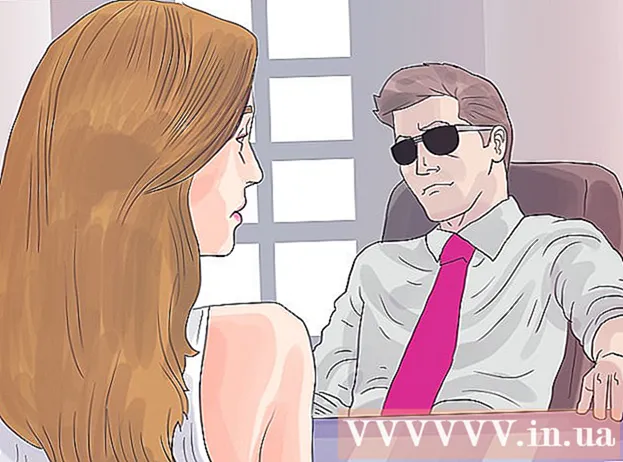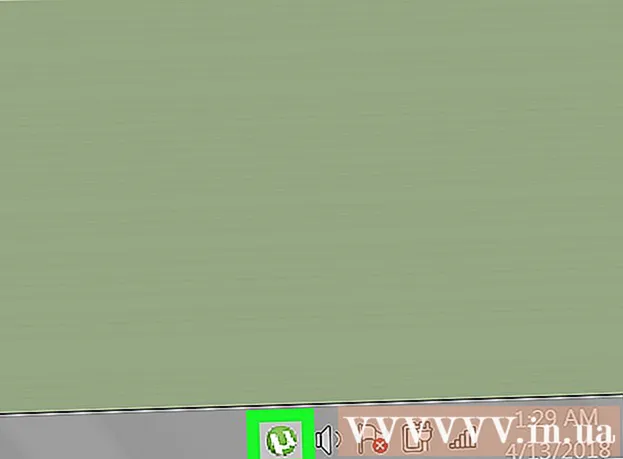Autor:
Robert Simon
Loomise Kuupäev:
16 Juunis 2021
Värskenduse Kuupäev:
1 Juuli 2024

Sisu
See on artikkel, mis juhendab teid Apple ID tuvastamisel või taastamisel.
Sammud
1. meetod 2-st: kasutage iPhone'i või iPadi
Avage Seaded. See on rakendus, millel on tavaliselt avaekraanil hall hammasrattaikoon (⚙️).

Valige Logige sisse oma seadmesse (Logige menüü Seaded kohal sisse (oma seade).- Kui olete seadmesse sisse logitud ja näete ekraani ülaosas oma nime, puudutate nime, et minna teisele lehele, kus teie nime all on e-posti aadress. See e-posti aadress on teie Apple ID.
- Kui kasutate iOS-i vanemat versiooni, valige iCloud ja vaadake ekraani ülaosas, kas olete seadmesse sisse logitud. Kui olete sisse logitud, näete oma nime all kuvatavat e-posti aadressi. See e-posti aadress on teie Apple ID.

Valige Kas teil pole Apple ID-d või olete selle unustanud? (Apple ID pole või on see unustatud?) paroolivälja all.- Kui teil on iOS-i vanem versioon, valige Unustasid Apple ID või parooli? (Unustasite Apple'i ID või parooli?).
Valige Unustasin Apple ID (Unustasin parooli ID) hüpikmenüü keskel.

Valige Unustasin Apple ID? (Unustasin Apple ID?) välja "Apple ID" all.
Sisestage oma teave. Sisestage vastavatele väljadele oma eesnimi, perekonnanimi ja e-posti aadress.
Valige järgmine (Jätka) ekraani paremas ülanurgas.
Sisesta oma telefoninumber. Sisestage oma Apple ID-ga seotud telefoninumber, ekraanil kuvatakse kaks viimast numbrit.
Valige järgmine (Jätka) ekraani paremas ülanurgas.
Valige Lähtesta telefoninumbriga (Lähtesta telefoninumbriga) ekraani allosas.
- Kinnituskood saadetakse tekstsõnumiga. Kui kinnituskoodi ei sisestata automaatselt, sisestate selle ja valite selle järgmine (Jätka).
- Kui telefoninumbriga pole linki, siis valite Kas teil on juurdepääs teie usaldusväärsele numbrile? (Autentitud telefoninumbriga link puudub?) Järgige ekraani allosas Apple ID taastamise taotlust.
Sisestage parool. Sisestage pääsukood, mida kasutate ekraani avamiseks.
Sisestage oma uus parool. Sisestage oma parool sobivale väljale ja sisestage oma parool uuesti allolevale väljale.
- Teie parool peab sisaldama vähemalt 8 tähemärki (sh numbrid, väiketähed ja vähemalt üks suurtäht) ilma tühikuteta. Lisaks ei tohi paroolil olla 3 järjestikust identset märki (nt ggg), uue paroolina ei saa kasutada eelmisel aastal kasutatud Apple ID-d ja parooli.
Valige järgmine (Jätka) ekraani paremas ülanurgas.
Valige Nõus (Nõus). Kui te pole automaatselt iCloudi sisse logitud, peate sisestama uue parooli.
- Teie Apple ID kuvatakse väljal „Apple ID”.
Valige Logi sisse (Logi sisse) ekraani paremas ülanurgas.
- Kui süsteem sisselogimisprotsessi ajal teie andmetele juurde pääseb, kuvatakse teade "Sisselogimine iCloudi" (Sisselogimine iCloudi).
Sisestage oma iPhone'i pääsukood. See on pääsukood, mille olete oma ekraani avamiseks seadistanud.
Andmete konsolideerimine. Kui teie iPhone'is on isiklikku kalendriteavet, meeldetuletusi, kontakte, märkmeid või muid andmeid ja peate oma iCloudi kontoga ühendama, valige Ühenda (Konsolideerimine) või Don ja Merge (Ärge ühendage), kui seda pole vaja.
- Apple ID on e-posti aadress, mis kuvatakse teie nime all ekraani ülaosas.
2. meetod 2-st: kasutage kalkulaatorit
Avage Apple'i menüü. Klõpsake ekraani vasakus ülanurgas mustal Apple'i logol.
Klõpsake nuppu Süsteemi eelistused (Süsteemi eelistused) asub hüpikmenüü ülaosas.
Valige jääpilv. See on sinine pilveikoon akna vasakul küljel.
- Kui olete oma Maci sisse logitud Apple ID kontoga, on akna vasakus servas kuvatava nime all olev e-posti aadress teie Apple ID.
- Kui te pole sisse logitud, palutakse teil sisestada oma Apple ID ja parool.
Valige Unustasite Apple'i ID või parooli? (Unustasite Apple'i ID või parooli?) kuvatud dialoogiboksi paroolivälja all.
Valige Unustasin Apple ID (Unustasin Apple ID) asub dialoogiboksi allosas.
Klõpsake lehel iforgot.apple.com. See valik kuvatakse dialoogiboksi teabe jaotises või tippige veebibrauserisse iforgot.apple.com.
Sisestage oma teave. Peate sisestama Apple ID-ga seotud ees- ja perekonnanime ning e-posti aadressi. Võite sisestada kõik eelnevalt linkitud e-posti aadressid, kuid see pole vajalik.
- Klõpsake nuppu järgmine (Jätka), kui olete teabe sisestamise lõpetanud.
- Võib-olla on teie sisestatud e-posti aadress teie Apple ID.
Kontrollige oma sünnikuupäeva. Enne Apple ID leidmise jätkamist peate sisestama oma sünnikuupäeva.
Valige, kuidas soovite oma Apple ID tagasi saada. Apple ID tagastamiseks on kaks võimalust: võite oma sisselogimisteabe saada e-posti teel või vastata mõnele salajasele küsimusele, nii et teave kuvatakse brauseris.
- Kui otsustate saata teavet e-posti teel, saadetakse teave sisestatud e-posti aadressile ja teistele taastatava kontoga seotud e-kirjadele.
- Kui otsustate vastata salajastele küsimustele, peate vastama kahele küsimusele, mille seadistasite oma konto loomisel.
Lähtesta parool. Kui otsustate vastata salaküsimusele, kuvatakse järgmisel lehel teie Apple ID. Peale selle peate oma Apple ID jaoks looma ka uue parooli. Kui palute oma Apple ID teave e-posti teel tagasi saada, saate parooli lähtestamiseks e-kirja koos lingiga. E-posti aadress, kuhu teave saadetakse, on teie Apple ID. reklaam